Cómo solucionar el problema pendiente de descarga en Play Store

- 924
- 72
- Alejandro Duran
Google Play Store está destinado a descargar diferentes tipos de aplicaciones. Pero a veces la descarga no se completa. Estará atascado y dice pendiente y nunca progresa más. Esto nunca se resuelve hasta que se realicen cambios. La causa del problema puede ser diferente como problemas de red, problemas de almacenamiento, problemas de caché, etc. En este artículo, tenemos diferentes soluciones para resolver el problema de descarga pendiente en Play Store. Así que empezamos!
Tabla de contenido
- Método 1: Verifique las preferencias de descarga
- Método 2: Borre la lista de deseos
- Método 3: borrar el caché de Google Play Store
- Método 4: Borrar los servicios de Google Play Services Cache
- Método 5: Eliminar las aplicaciones de la cola de actualización
- Método 6: desinstale las actualizaciones de Google Play Store
- Método 7: Compruebe si hay algún desajuste de fecha y hora
- Método 8: Elimine su cuenta de Google e inicie sesión nuevamente
- Método 9: Verifique el espacio de almacenamiento
- Método 10: Verifique su conexión a Internet
- Método 11: Deshabilitar VPN
Método 1: Verifique las preferencias de descarga
Paso 1: Abra el Google Play Store
Paso 2: haga clic en su Perfil en la esquina superior derecha

Paso 3: desde la lista, haga clic en Ajustes
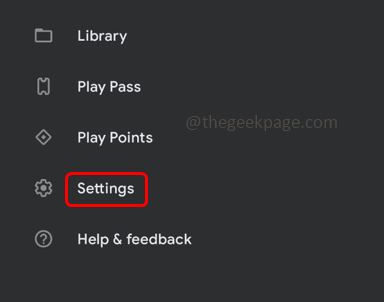
Paso 4: En la configuración, la ventana haga clic en Preferencias de red.
Paso 5: se expandirá y habrá pocas opciones. Haga clic en Preferencias de descarga de la aplicación
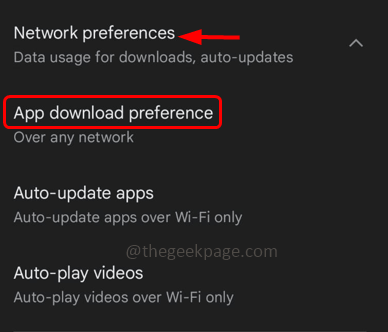
Paso 6: Seleccione Sobre cualquier opción de red Al hacer clic en el botón de radio al lado y hacer clic en hecho
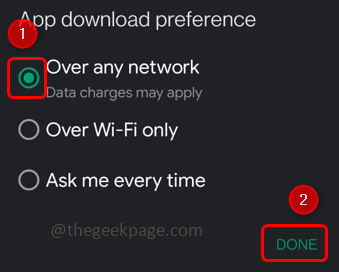
Paso 7: haga clic en Aplicaciones de actualización automática
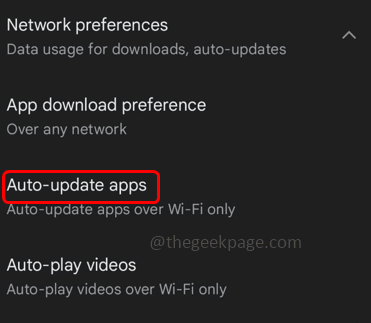
Paso 8: seleccione la opción No actualice automáticamente aplicaciones Al hacer clic en el botón de radio al lado y hacer clic en hecho
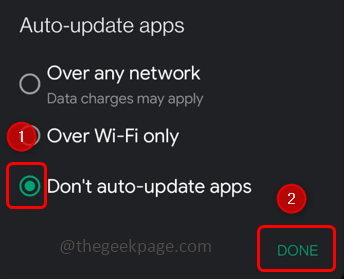
Método 2: Borre la lista de deseos
Paso 1: Abra el Google Play Store
Paso 2: haga clic en su Perfil en la esquina superior derecha

Paso 3: desde la lista, haga clic en Ajustes
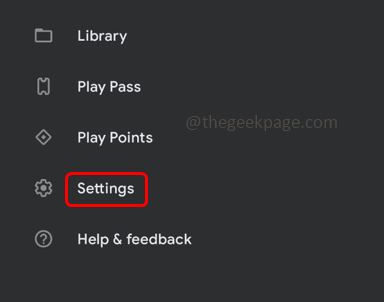
Paso 4: haga clic en General y expandirá su desplegable y tendrá algunas características
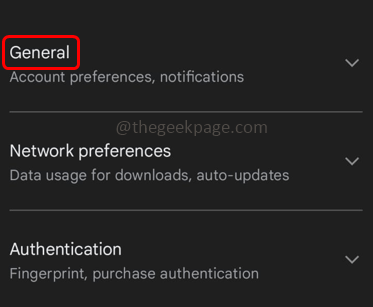
Paso 5: luego haga clic en Preferencias de cuenta y dispositivo
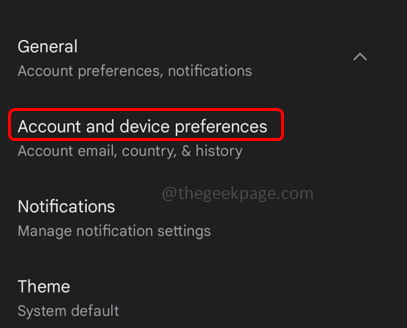
Paso 6: Desplácese hacia abajo y toque el Lista de deseos clara Para eliminar todo de su lista de deseos
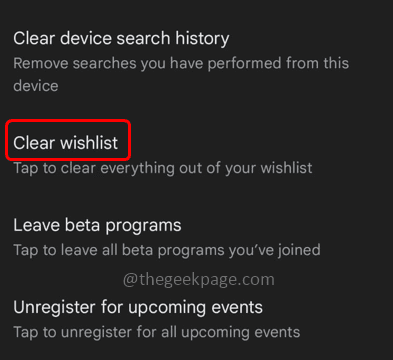
Paso 7: Aparece una ventana emergente, haga clic en claro
Método 3: borrar el caché de Google Play Store
Paso 1: abra la aplicación Google Play Store en su móvil
Paso 2: Pulsación larga sobre el tienda de juegos aplicación
Paso 3: haga clic en el símbolo de información de la aplicación (Símbolo) en la esquina superior
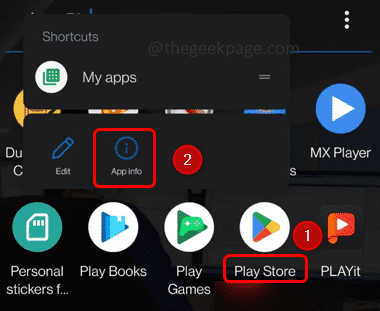
Paso 4: Esto lo llevará a la ventana Configuración. Presione el Almacenamiento y caché
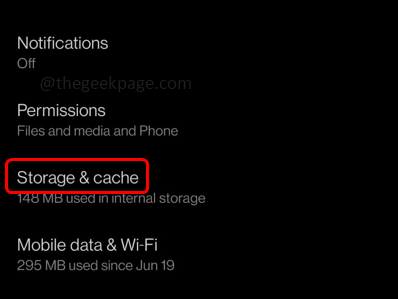
Paso 5: haga clic en el Limpiar cache botón.
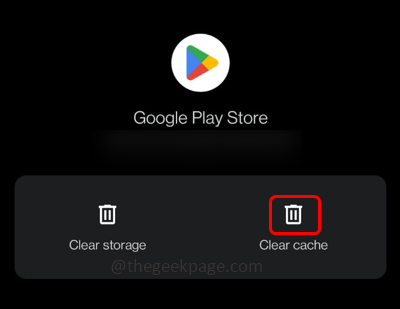
Método 4: Borrar los servicios de Google Play Services Cache
Paso 1: Vaya al Ajustes (El icono de engranaje en su móvil)

Paso 2: haga clic en Aplicaciones y notificaciones
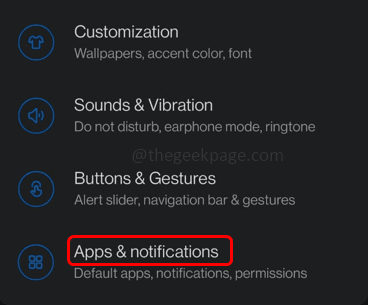
Paso 3: toque Ver todas las aplicaciones
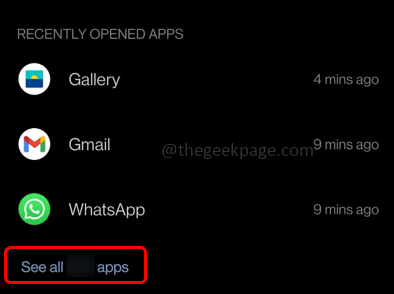
Paso 4: Encuentra Servicios de Google Play
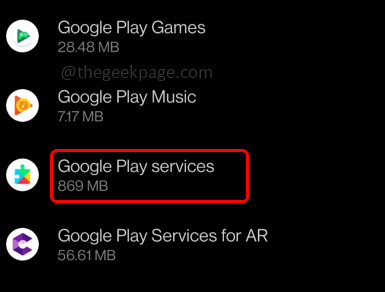
Paso 5: haga clic en Almacenamiento y caché
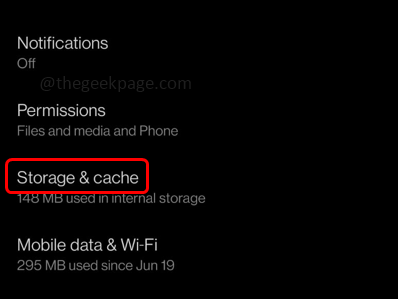
Paso 6: en la ventana abierta, haga clic en limpiar cache botón y eliminar todo el caché. Luego verifique si el error desaparece.
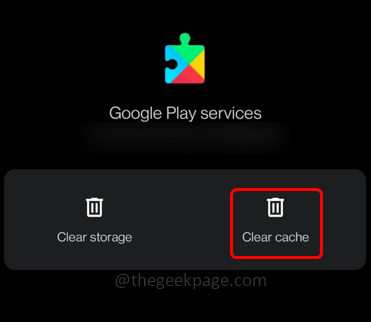
Método 5: Eliminar las aplicaciones de la cola de actualización
Paso 1: Abra el Google Play Store
Paso 2: haga clic en su Perfil en la esquina superior derecha

Paso 3: desde la lista, haga clic en Administrar aplicaciones y dispositivos
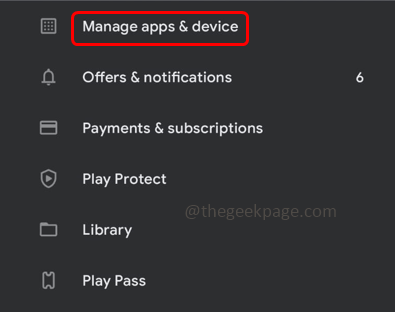
Paso 4: Si se actualizan aplicaciones o juegos, cancelándolos haciendo clic en la marca cruzada (x) a su lado
Método 6: desinstale las actualizaciones de Google Play Store
Paso 1: Abra su móvil ajustes Al hacer clic en el icono de engranajes

Paso 2: haga clic en Aplicaciones y notificaciones
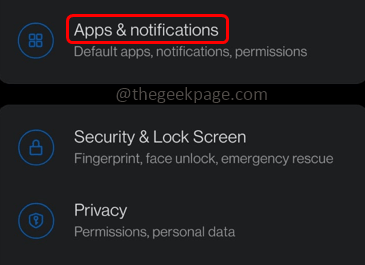
Paso 3: encontrar Google Play Store aplicación
Paso 4: haga clic en el tres puntos en la esquina superior derecha y seleccione Desinstalar actualizaciones
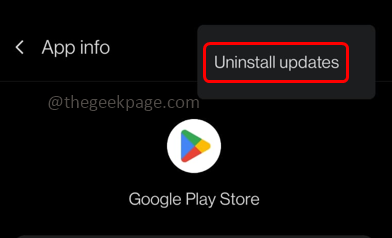
Paso 5: en la aparición aparecida, haga clic en DE ACUERDO.
Método 7: Compruebe si hay algún desajuste de fecha y hora
Paso 1: Encuentra el Ajustes aplicación en su teléfono y haga clic en él para abrir

Paso 2: Desplácese hacia abajo y encuentre Sistema. Haga clic en él para verificar la configuración del sistema
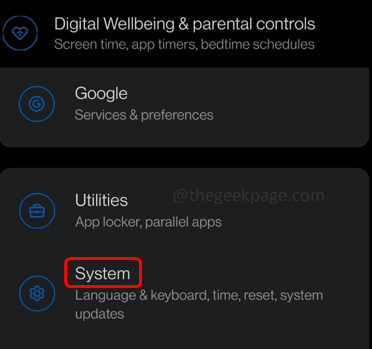
Paso 3: Elija Fecha y hora debajo de la configuración del sistema
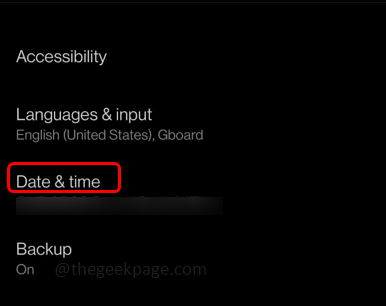
Paso 4: Habilitar "Use el tiempo proporcionado por la red" y "Use la zona horaria proporcionada por la red" haciendo clic en la barra de alternativa a su lado. Ahora verifique si el problema está resuelto.
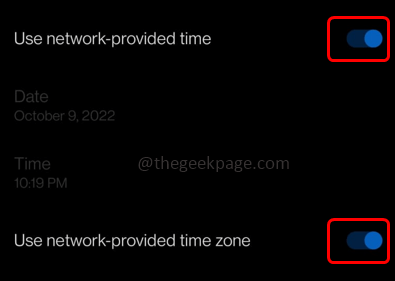
Método 8: Elimine su cuenta de Google e inicie sesión nuevamente
Paso 1: ir al Ajustes

Paso 2: Desplácese hacia abajo y haga clic en Cuentas
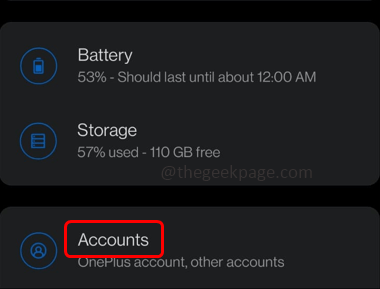
Paso 3: Enumerará todas sus cuentas, haga clic en la cuenta utilizada para Play Store, generalmente es un Cuenta de gmail Así que haz clic en él

Paso 4: haga clic en eliminar cuenta para firmarlo
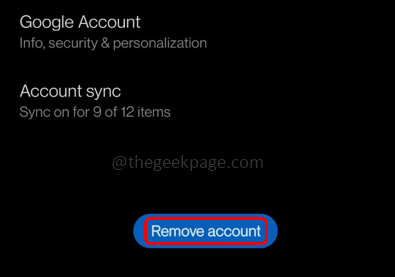
Paso 5: Nuevamente, inicie sesión, haga clic en añadir cuenta, y luego inicie sesión en su cuenta de Google. Ahora verifique si el problema está resuelto.
Método 9: Verifique el espacio de almacenamiento
Paso 1: ir al móvil ajustes

Paso 2: Desplácese hacia abajo y encuentre para almacenamiento
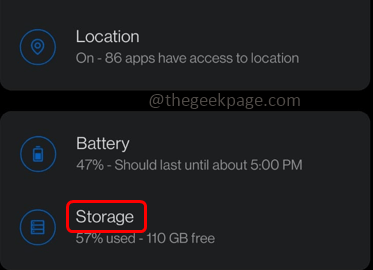
Paso 3: Verifique qué aplicación está consumiendo más espacio y elimine las aplicaciones no deseadas o su caché para hacer algo de espacio libre.
Método 10: Verifique su conexión a Internet
Asegúrese de tener una conexión a Internet adecuada. Intente alternar entre sus datos móviles y Wi-Fi y luego verifique si el problema está resuelto.
Método 11: Deshabilitar VPN
Si está usando VPN y si está activado, desactívelo. Por lo general, la VPN no debe causar ningún daño, pero puede restringir que las aplicaciones descarguen. Entonces, antes de descargar cualquier aplicación, primero deshabilite la VPN, luego intente descargar la aplicación o los juegos, etc.
Eso es todo! Espero que este artículo sea útil. Háganos saber cuál del método anterior le ayudó. Gracias!!
- « Cómo arreglar Safari No abrir sitios en iPhones [resuelto]
- El controlador WOF encontró una corrupción en la solución de la tabla de recursos del archivo comprimido »

